안녕하세요…? 혹시 작은 화면으로 콘텐츠를 보다가 답답함을 느끼신 적 있으신가요…? 저도 그랬거든요… ㅠㅠ 이젠 그런 걱정은 넣어두세요! 크롬캐스트 미러링이 여러분의 디지털 라이프를 훨씬 더 풍성하게 만들어 줄 거예요… 스마트폰, 태블릿, PC 화면을 대형 TV로 손쉽게 전송해서 영화나 드라마, 유튜브는 물론, 중요한 프레젠테이션이나 소중한 사진 공유까지… 정말 다양하게 활용할 수 있답니다…

크롬캐스트 미러링, 큰 화면으로 즐기는 즐거움
작은 화면이 답답하셨다면, 크롬캐스트 미러링이 해답입니다… 이 크롬캐스트 미러링 방법을 통해 스마트폰, 태블릿, PC 화면을 대형 TV로 손쉽게 전송할 수 있습니다… 영화, 드라마, 유튜브는 물론, 프레젠테이션이나 사진 공유까지, 크롬캐스트는 여러분의 디지털 라이프를 더욱 풍성하게 만들어 줄 것입니다… 주요 미러링 방법을 지금부터 자세히 알아보겠습니다…
정말 편리한 크롬캐스트 미러링, 여러분도 꼭 경험해보셨으면 좋겠어요…
모바일 기기 화면을 TV로: Google Home 앱 활용
스마트폰이나 태블릿 화면을 TV로 옮기는 가장 쉬운 크롬캐스트 미러링 방법은 Google Home 앱을 이용하는 거예요… 저도 처음엔 좀 어렵게 느껴졌는데, 막상 해보니 정말 간단하더라고요…? 가장 중요한 건 기기와 크롬캐스트가 동일한 Wi-Fi 네트워크에 연결되어 있는지 확인하는 거예요… 이것만 잘 지키면 앱을 통해 간단히 화면을 전송할 수 있답니다…
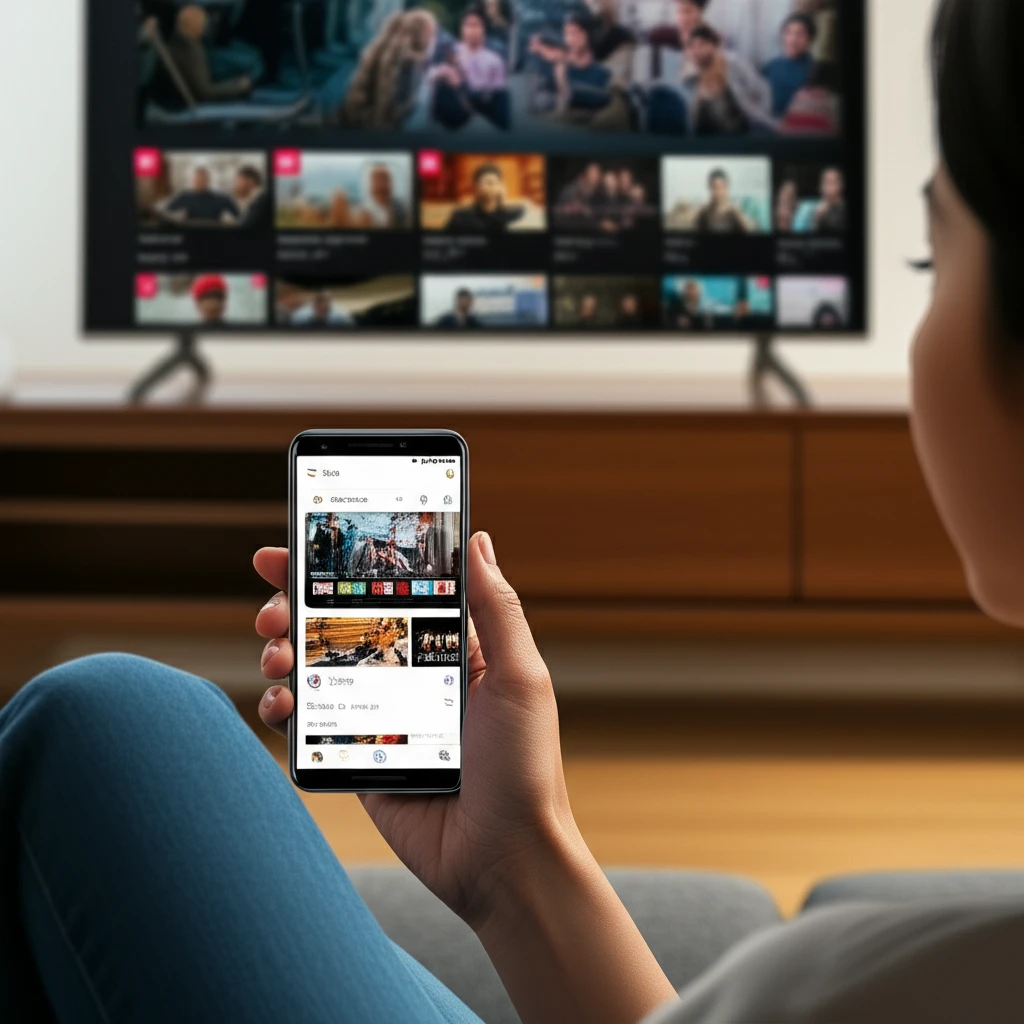
모바일 미러링, 이렇게 해보세요:
- Google Home 앱 설치: 스마트폰 또는 태블릿에 앱을 설치하고 실행해주세요…
- Wi-Fi 연결 확인: 기기와 크롬캐스트가 동일 Wi-Fi에 연결되었는지 다시 한번 확인해주세요… 이게 제일 중요해요!
- 화면 전송 활성화: Google Home 앱에서 미러링할 크롬캐스트를 선택한 후, ‘화면 전송’을 활성화하면 끝이에요… 참 쉽죠…?
이 크롬캐스트 미러링으로 모바일 콘텐츠를 큰 화면에서 즐겨보세요… 가족들과 함께 사진을 보거나, 아이들과 유튜브를 볼 때 정말 유용하답니다…
혹시 여러분은 모바일 화면을 TV로 미러링해서 어떤 콘텐츠를 즐겨 보시나요…? 댓글로 공유해주세요!
PC/노트북 화면 전송: Chrome 브라우저의 강력한 기능
PC나 노트북 화면을 대형 디스플레이로 미러링하고 싶다면, Google Chrome 브라우저가 가장 효과적인 크롬캐스트 미러링 방법을 제공합니다… 저는 온라인 강의를 들을 때나 중요한 프레젠테이션을 준비할 때 이 기능을 정말 잘 활용하고 있어요… 게임을 큰 TV로 즐길 때도 몰입감이 장난 아니더라고요…? 먼저, PC에 Chrome 브라우저가 설치되었는지 확인 후 실행합니다… 그 다음은 정말 간단해요…

Chrome 브라우저 미러링 단계:
- Chrome 실행: 브라우저를 설치하고 실행해주세요…
- ‘전송’ 클릭: 우측 상단 점 세 개 메뉴 아이콘을 클릭해서 ‘전송’ (Cast)을 선택합니다…
- 기기 선택: 검색된 크롬캐스트 기기 중 원하는 대상을 선택해주세요…
- 소스 결정: ‘소스’ 드롭다운 메뉴에서 ‘데스크톱 전송’ (전체 화면) 또는 ‘탭 전송’ (현재 탭) 중 하나를 선택하면 돼요…
이렇게 하면 PC 콘텐츠를 손쉽게 큰 화면으로 옮겨 더욱 몰입감 있게 즐길 수 있습니다… 정말 편리하죠…? 다음 섹션에서는 더 나은 미러링 경험을 위한 팁과 문제 해결 방법을 알려드릴게요…
더 나은 미러링 경험을 위한 팁과 문제 해결
크롬캐스트 미러링은 매우 편리하지만, 때로는 예기치 않은 문제에 부딪힐 수도 있습니다… 하지만 걱정 마세요! 몇 가지 간단한 팁과 문제 해결 방법을 통해 더욱 쾌적하고 안정적인 미러링 경험을 즐길 수 있습니다… 가장 중요한 것은 안정적인 Wi-Fi 연결이에요… 크롬캐스트와 미러링하려는 기기(스마트폰, 태블릿, PC)가 동일한 Wi-Fi 네트워크에 연결되어 있는지 반드시 확인해야 합니다… 만약 신호 강도가 약하거나 연결이 불안정하다면, 공유기와의 거리를 좁히거나 Wi-Fi 채널을 변경하는 것을 고려해보세요… 때로는 공유기 자체를 재부팅하는 것만으로도 문제가 해결되기도 한답니다…
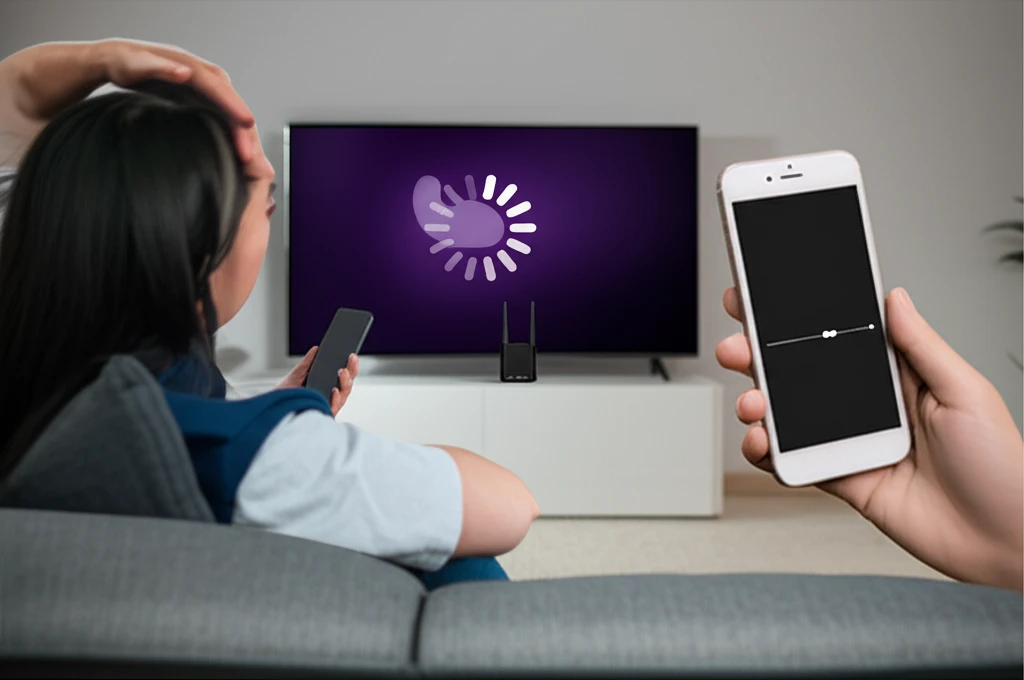
일반적인 문제 해결 팁:
- 기기 재시작: 크롬캐스트 기기의 전원을 잠시 뽑았다가 다시 연결하거나, 미러링하는 스마트폰/PC를 재부팅하면 일시적인 오류가 해결되는 경우가 많아요… 저도 이 방법으로 여러 번 해결했답니다…
- 최신 버전 유지: Google Home 앱과 Chrome 브라우저를 항상 최신 버전으로 업데이트해주세요… 소프트웨어 업데이트는 성능 개선과 버그 수정을 포함하므로, 미러링 안정성에 큰 영향을 줍니다…
- 앱 내 ‘전송’ 버튼 활용: 넷플릭스, 유튜브 등 특정 앱의 콘텐츠만 미러링하고 싶다면, 해당 앱 자체에 내장된 ‘전송’ (Cast) 버튼을 활용하는 것이 좋아요… 이는 전체 화면 미러링보다 더 안정적이고 고품질의 스트리밍을 제공합니다…
- 방화벽 및 VPN 확인: 간혹 PC의 방화벽 설정이나 VPN 사용이 크롬캐스트 미러링을 방해할 수 있어요… 문제가 지속된다면 이 부분을 일시적으로 비활성화하고 다시 시도해보세요…
- HDMI 포트 확인: TV의 HDMI 포트가 제대로 작동하는지, 크롬캐스트가 안정적으로 연결되어 있는지 물리적인 연결 상태도 점검하는 것이 좋습니다…
이러한 팁들을 활용하면 대부분의 크롬캐스트 미러링 문제를 해결하고, 더욱 쾌적하고 끊김 없는 시청 경험을 누릴 수 있을 것입니다… 문제가 발생하더라도 당황하지 마시고, 위 방법들을 순서대로 적용해보세요…
혹시 여러분은 크롬캐스트 미러링 중 어떤 문제가 가장 자주 발생하셨나요…? 그리고 어떻게 해결하셨는지 궁금해요…
크롬캐스트 미러링으로 확장되는 디지털 세상
지금까지 크롬캐스트 미러링 방법을 알아보았습니다… 스마트폰, 태블릿, PC 화면을 대형 디스플레이로 손쉽게 옮겨, 콘텐츠를 더욱 크고 생생하게 즐길 수 있습니다… 크롬캐스트는 무선으로 화면을 공유하며, 가족과 함께하거나 업무 효율을 높이는 데 정말 크게 기여하는 것 같아요… 이제 크롬캐스트 미러링으로 여러분의 디지털 경험을 한 차원 더 업그레이드해보세요!

크롬캐스트 미러링, 이제 더 이상 어렵지 않아요… 지금 바로 시도해보세요!
자주 묻는 질문 (FAQ)
Q1: 크롬캐스트 미러링이 갑자기 안 돼요. 어떻게 해야 하나요?
A1: 크롬캐스트 미러링이 안 될 경우, 먼저 기기 전원을 재시작해보세요… 스마트폰/PC와 크롬캐스트가 동일 Wi-Fi 네트워크에 연결되었는지 확인하고, Google Home 앱이나 Chrome 브라우저가 최신 버전인지 점검하는 것이 중요합니다…
Q2: 미러링 시 화면이 끊기거나 화질이 좋지 않아요. 해결 방법은?
A2: 크롬캐스트 미러링 중 끊김이나 화질 저하는 Wi-Fi 신호 약화나 네트워크 혼잡 때문일 수 있어요… 공유기와 기기 거리를 좁히고, 다른 네트워크 사용을 줄여보세요… 안정적인 대역폭 확보가 중요합니다…
Q3: 아이폰(iOS)에서도 크롬캐스트 미러링이 가능한가요?
A3: 네, 아이폰(iOS)에서도 크롬캐스트 미러링 방법을 사용할 수 있습니다… Google Home 앱을 통해 ‘화면 전송’ 기능을 활용하거나, 앱 내의 ‘전송’ 버튼을 이용해 콘텐츠를 미러링할 수 있답니다…